我們非常樂意聽到您的意見反應,瞭解哪些功能運作正常、運作狀況不理想,以及任何改進的構想,包括可能的新功能和功能。 您的輸入將協助我們為您和全球所有Microsoft 365 個使用者改善用戶體驗。
若要讓您的意見反應更可行,請在適用) (包含螢幕快照。 此外,最好選取允許我們連絡您的選項,然後提供您的電子郵件位址。
附註: 較新版本的 Microsoft 365 應用程式會更直接地將您的疑慮提交給適用的小組。 為了獲得最佳的意見反應體驗,請更新您的應用程式。
從任何Microsoft 365 應用程式取得您的意見反應給我們開發人員聽見的最快方式。 他們每天都會閱讀客戶的意見反應。
從您的應用程式,移至 [協助 > 意見反應]。
![Word 中的 [意見反應] 窗格](https://support.content.office.net/zh-tw/media/ca7c357e-e837-43e5-85b4-e1487cb8788b.png)
從您的應用程式,移至 [檔案 > 意見反應]。
-
按兩下 [ 說明] 功能表,然後選擇 [ 提供意見反應]。
![選取 [在 MacOS 中提供意見反應]](https://support.content.office.net/zh-tw/media/02fff779-b12b-4de3-9a4f-b243f1ebbfef.png)
-
在開啟的對話框中,選取您要提供的意見反應。
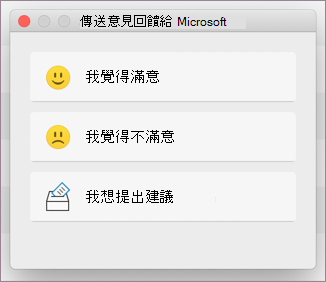
Outlook
附註: [提供意見反應] 中提供建議的選項目前僅適用於新的 MacOS 版 Outlook。
針對 MacOS 中的 Outlook,當您選取 [ 提供意見反應] 時,開啟的對話框可讓您直接向我們的產品小組提供建議。
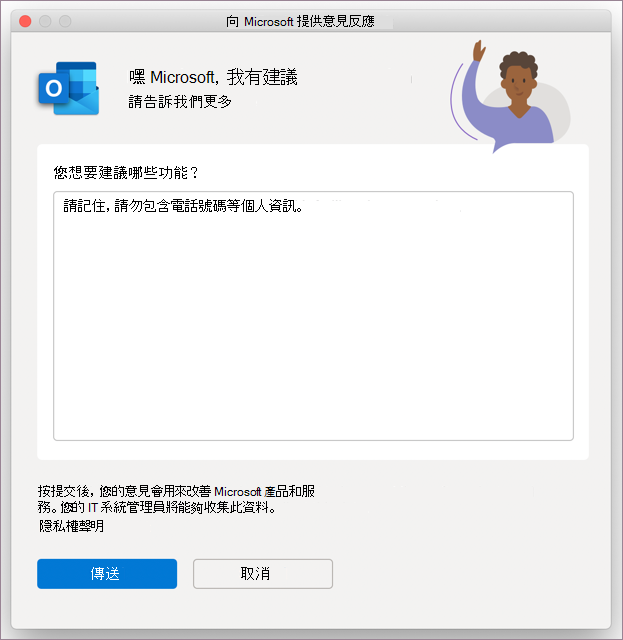
從 Microsoft 365 行動裝置 App 中,選取左上角的個人檔案圖片。 然後,從清單中選取 [協助 & 意見反應]。
在 Outlook 行動裝置 App 中,選取 [ 常用 ] 以開啟左上角的側邊功能表。 選 & 意見反應 >[傳送意見反應] 的 [說明]。
從 Microsoft 365 應用程式中,選取左上角的個人檔案圖片。 然後選擇 [ 傳送意見反應]。
我們開發人員耳目最快速的途徑就是從 Office 網頁版。 如有需要,您甚至可以告訴我們您的電子郵件位址,以防他們需要連絡您進行說明。 我們的開發人員會閱讀所有的意見反應。
-
您必須登入,才能提供有關 Outlook.com 或 Outlook 網頁版 的意見反應。 登入后,選取 [說明] 以開啟 [說明窗格],然後選取窗格底部的 [意見反應]。
-
在任何其他 Office Web App 中,選取 [說明 > 意見反應]。











